广东省药品交易中心数字证书安全客户端安装使用操作指南
- 格式:doc
- 大小:267.50 KB
- 文档页数:11
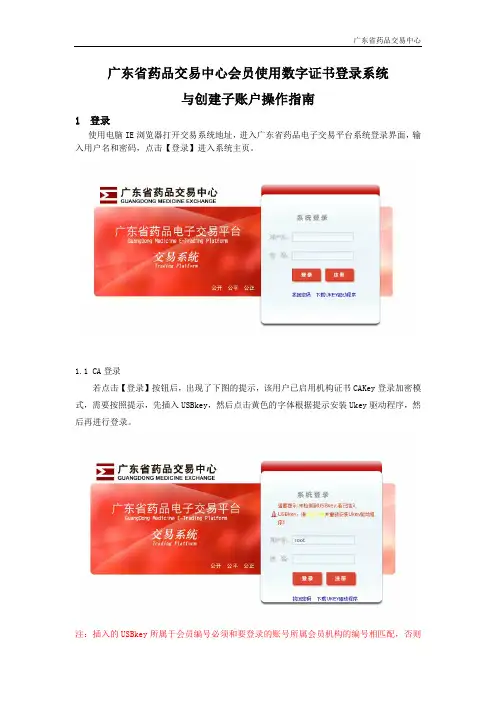
广东省药品交易中心会员使用数字证书登录系统与创建子账户操作指南1登录使用电脑IE浏览器打开交易系统地址,进入广东省药品电子交易平台系统登录界面,输入用户名和密码,点击【登录】进入系统主页。
1.1CA登录若点击【登录】按钮后,出现了下图的提示,该用户已启用机构证书CAKey登录加密模式,需要按照提示,先插入USBkey,然后点击黄色的字体根据提示安装Ukey驱动程序,然后再进行登录。
注:插入的USBkey所属于会员编号必须和要登录的账号所属会员机构的编号相匹配,否则登录会不成功。
2权限分配该功能模块主要是对不同的会员角色进行权限的分配。
权限分配功能是在角色管理列表里进行操作,在进行权限分配前首先要新增会员角色。
2.1角色查询打开【会员管理】->【角色管理】进入角色列表,输入角色名称,点“查询”按钮查询角色。
2.2 角色新建1、打开【会员管理】->【角色管理】进入角色列表,点“新增角色”按钮新增角色。
2、在新增角色界面,填写角色名称和描述,点击“新增角色”按钮,角色新建成功。
注:若在此处点击的是“保存并设置权限”按钮,则会保存新建的角色并且直接进入新建角色的权限配置页面,可以直接对角色进行权限配置。
2.3 权限配置在角色列表点击“权限”按钮,进入权限配置界面,根据每个角色的不同勾选权限,点如“药品管理组”角色,就勾选药品管理部分的权限,点“保存权限”按钮,完成角色配置。
2.4 角色修改打开【会员管理】->【角色管理】进入角色列表,点击已经存在的角色的名称,进入角色修改界面,修改完角色后点击“修改角色”按钮修改角色。
2.5 角色删除打开【会员管理】->【角色管理】进入角色列表,点“删除”按钮删除角色。
3登录账号管理3.1修改密保打开【会员管理】->【登录账号管理】->【修改密保】页面,填入必填信息,修改登录密保。
3.2账号列表1、查询打开【会员管理】->【登录账号管理】->【账号列表】页面,查看会员下属所有账户列表,需用机构证书(CAKEY)才拥有新增子账户的权限,子账号数量应与会员所拥有的业务证书数量一致;根据账号名称,可查询相关账号信息。

安装使用指南广东省药品交易中心数字证书安全客户端安装使用操作指南目录1前言 (1)1.1数字证书 (1)1.2电子密匙 (2)2安装驱动程序 (2)3插入电子密匙 (6)4检验安装是否成功 (6)5密码更改 (7)6电子密匙使用常见问题及注意事项 (8)7结束语 (9)1前言1.1数字证书数字证书又称为数字标识(Digital Certificate,Digital ID)。
它提供了一种在Internet/Intranet上身份验证的方式,是用来标志和证明网络通信双方身份的数字信息文件,与司机驾照或日常生活中的身份证相似。
在网上进行电子政务、商务活动时,信息交互双方需要使用数字证书来表明自己的身份,并使用数字证书来进行有关的操作。
通俗地讲,数字证书就是个人或单位在Internet/Intranet网络环境中的身份证。
数字证书主要包括三方面的内容:证书所有者的信息、证书所有者的公开密钥和证书颁发机构的签名。
通常,一个标准的X.509数字证书包含以下一些内容:✓证书的版本信息;✓证书的序列号,每个证书都有一个唯一的证书序列号;✓证书所使用的签名算法;✓证书的发行机构名称(命名规则一般采用X.500格式)及其用私钥的签名;✓证书的有效期;✓证书使用者的名称及其公钥的信息。
在使用数字证书的过程中应用公开密钥加密技术,建立起一套严密的身份认证系统,它能够保证:✓信息除发送方和接受方外不被其他人窃取;✓信息在传输过程中不被篡改;✓接收方能够通过数字证书来确认发送方的身份;✓发送方对于自己发送的信息不能抵赖。
以电子邮件为例,数字证书主要可以解决:✓保密性:通过使用发件人的数字证书对电子邮件加密,只有收件人才能阅读加密的邮件,这样保证在Internet上传递的电子邮件信息不会被他人窃取,即使发错邮件,收件人由于无法解密而不能够看到邮件内容。
✓完整性:利用发件人数字证书在传送前对电子邮件进行数字签名不仅可确定发件人身份,而且可以判断发送的信息在传递的过程中是否被篡改过。
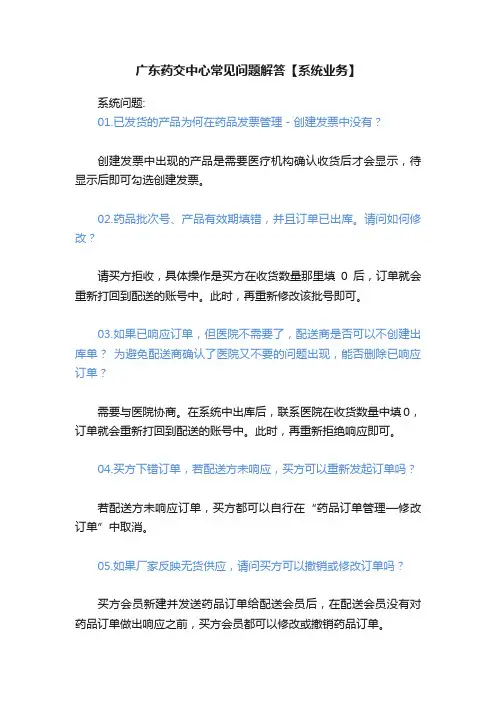
广东药交中心常见问题解答【系统业务】系统问题:01.已发货的产品为何在药品发票管理-创建发票中没有?创建发票中出现的产品是需要医疗机构确认收货后才会显示,待显示后即可勾选创建发票。
02.药品批次号、产品有效期填错,并且订单已出库。
请问如何修改?请买方拒收,具体操作是买方在收货数量那里填0后,订单就会重新打回到配送的账号中。
此时,再重新修改该批号即可。
03.如果已响应订单,但医院不需要了,配送商是否可以不创建出库单?为避免配送商确认了医院又不要的问题出现,能否删除已响应订单?需要与医院协商。
在系统中出库后,联系医院在收货数量中填0,订单就会重新打回到配送的账号中。
此时,再重新拒绝响应即可。
04.买方下错订单,若配送方未响应,买方可以重新发起订单吗?若配送方未响应订单,买方都可以自行在“药品订单管理—修改订单”中取消。
05.如果厂家反映无货供应,请问买方可以撤销或修改订单吗?买方会员新建并发送药品订单给配送会员后,在配送会员没有对药品订单做出响应之前,买方会员都可以修改或撤销药品订单。
06.如果在药品合同明细中,显示药品合同的订单数量(包装)等于合同的采购数量(包装),那么该药品能不能添加到购物车里?因为订单的最大可下单数量 = 采购数量(包装) - 下单数量(包装),所以该药品是不能添加到购物车里。
只有当该合同的订单被配送会员全部拒绝或部分拒绝回来,该药品才可以重新选择。
07.为什么在药品订单管理-创建药品订单-从合同创建中,能看见合同,但是勾选不了添加进购物车?因为您已经下满了此合同的采购量。
08.已经生效的合同,在购物车中输入合同编号也无法找到数据,无法创建订单,请问是什么原因?已生效合同,当任意一方点击“申请解除”后,则该合同无法创建订单,需要另外两方的任意一方进入合同界面,进行拒绝响应解除操作方可再次创建订单。
09.在系统中如何进行下订单、发货、开发票等操作?详情请见/CMS/Notice/2014113/n295012038. aspx的附件。
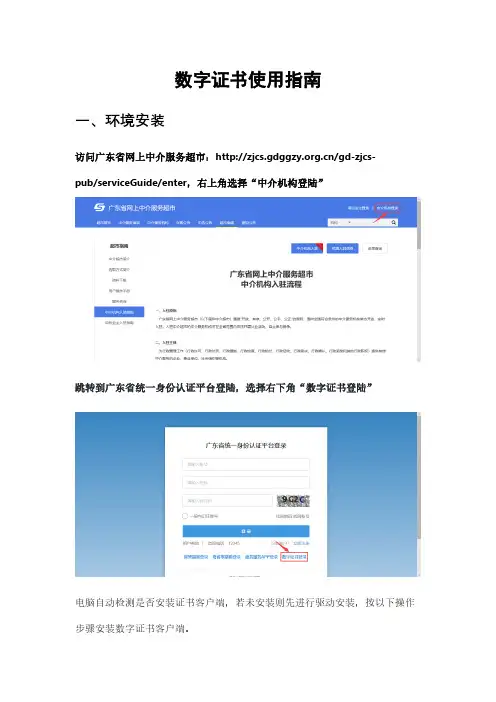
数字证书使用指南
一、环境安装
访问广东省网上中介服务超市:/gd-zjcs-
pub/serviceGuide/enter,右上角选择“中介机构登陆”
跳转到广东省统一身份认证平台登陆,选择右下角“数字证书登陆”
电脑自动检测是否安装证书客户端,若未安装则先进行驱动安装,按以下操作步骤安装数字证书客户端。
第一步:下载CA助手
第二步:安装CA助手
运行安装包前,建议以管理员权限运行并暂时退出安全软件(例如:360安全卫士、360杀毒、腾讯电脑管家、瑞星杀毒、金山毒霸等)以免影响软件的完整安装,若未退出则在安装过程中点击“允许”,同时插上数字证书Usbkey,直至驱动安装完成为止。
二、登陆核验
打开电脑桌面的证联客户端,插入数字证书,选择数字证书登陆,输入PIN码(123456),完成系统登录。
登陆成功后选择需要L3实名核验的账户,校验账户名和密码,校验成功后完整该账户的L3实名核验。
三、常见问题
1、如果已插入证书或未插入证书等均报以下错误,请按以下步骤处理。
1、开始-运行-mmc-打开控制台
2、然后打开文件-选择“添加或者删除管理单元”
3、在左边可用的管理单元选择证书-添加,添加时选择“我的用户账户”,然后点“确定”
4、回到控制台然后选择“证书-当前用户”—“个人”—“证书”
5、观察右侧用户证书列表,存在苹果设备证书、其他非CA的证书、SSL证书等,包括银行类的证书全部予以删除。
2、插入证书提示验签失败的,请按以下步骤处理:
打开IE浏览器,点击右上角“工具”按钮——Internet选项——内容——证书——个人,中的证书删除所有的证书,清掉后关闭浏览器、拔出证书再重新插入证书登陆。
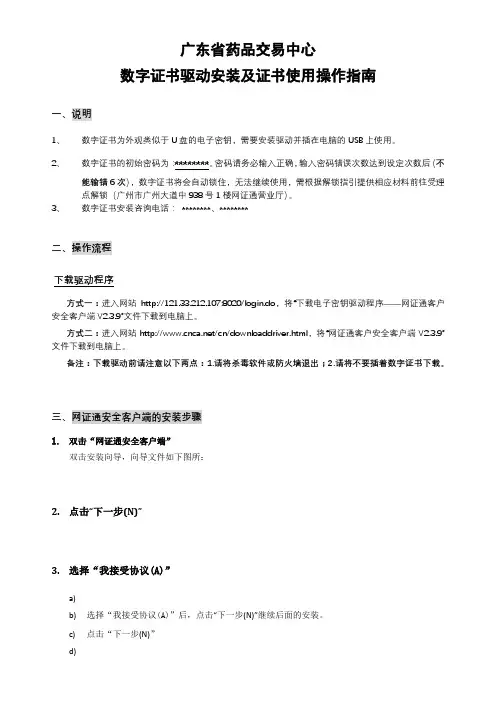
广东省药品交易中心数字证书驱动安装及证书使用操作指南一、说明1、数字证书为外观类似于U盘的电子密钥,需要安装驱动并插在电脑的USB上使用。
2、数字证书的初始密码为:********。
密码请务必输入正确,输入密码错误次数达到设定次数后(不能输错6次),数字证书将会自动锁住,无法继续使用,需根据解锁指引提供相应材料前往受理点解锁(广州市广州大道中938号1楼网证通营业厅)。
3、数字证书安装咨询电话:********、********二、操作流程下载驱动程序方式一:进入网站http://121.33.212.107:8020/login.do,将“下载电子密钥驱动程序——网证通客户安全客户端V2.3.9”文件下载到电脑上。
方式二:进入网站/cn/downloaddriver.html,将“网证通客户安全客户端V2.3.9”文件下载到电脑上。
备注:下载驱动前请注意以下两点:1.请将杀毒软件或防火墙退出;2.请将不要插着数字证书下载。
三、网证通安全客户端的安装步骤1.双击“网证通安全客户端”双击安装向导,向导文件如下图所:2.点击“下一步(N)”3.选择“我接受协议(A)”a)b)选择“我接受协议(A)”后,点击“下一步(N)”继续后面的安装。
c)点击“下一步(N)”d)这里是选择是否在桌面创建图标。
默认是在小方块内打勾,建议保留默认方式。
如果有特别需要,可去掉打勾。
4.等待安装a)b)安装过程可能需要几分钟,请耐心等待。
c)点击“完成(F)”最后,安装向导显示安装已完成的界面。
为了保证软件能够正常运行,我们建议重启电脑。
四、网络设置1、任意打开一个网页,选择:“工具”→“Internet选项”→“安全”→“自定义级别”,将弹出窗口显示的前面5项包含有“ActiveX控件”的内容全部选择“启用”;2、任意打开一个网页,选择:“工具”→“Internet选项”→“安全”→“受信任站点”→“站点…”,将站点/添加此站点为可信任站点。
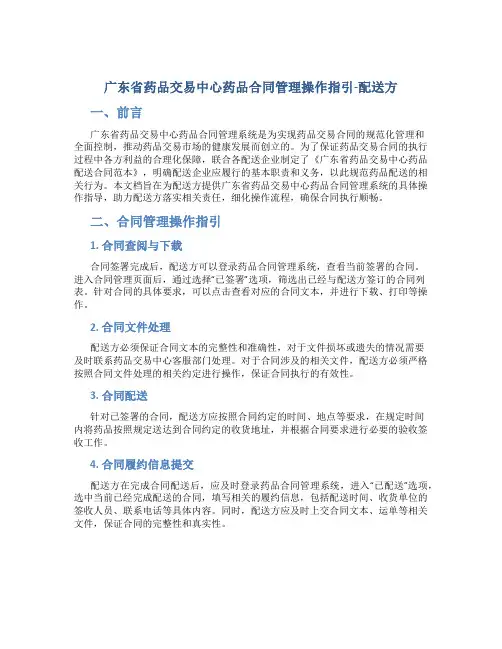
广东省药品交易中心药品合同管理操作指引-配送方一、前言广东省药品交易中心药品合同管理系统是为实现药品交易合同的规范化管理和全面控制,推动药品交易市场的健康发展而创立的。
为了保证药品交易合同的执行过程中各方利益的合理化保障,联合各配送企业制定了《广东省药品交易中心药品配送合同范本》,明确配送企业应履行的基本职责和义务,以此规范药品配送的相关行为。
本文档旨在为配送方提供广东省药品交易中心药品合同管理系统的具体操作指导,助力配送方落实相关责任,细化操作流程,确保合同执行顺畅。
二、合同管理操作指引1. 合同查阅与下载合同签署完成后,配送方可以登录药品合同管理系统,查看当前签署的合同。
进入合同管理页面后,通过选择“已签署”选项,筛选出已经与配送方签订的合同列表。
针对合同的具体要求,可以点击查看对应的合同文本,并进行下载、打印等操作。
2. 合同文件处理配送方必须保证合同文本的完整性和准确性,对于文件损坏或遗失的情况需要及时联系药品交易中心客服部门处理。
对于合同涉及的相关文件,配送方必须严格按照合同文件处理的相关约定进行操作,保证合同执行的有效性。
3. 合同配送针对已签署的合同,配送方应按照合同约定的时间、地点等要求,在规定时间内将药品按照规定送达到合同约定的收货地址,并根据合同要求进行必要的验收签收工作。
4. 合同履约信息提交配送方在完成合同配送后,应及时登录药品合同管理系统,进入“已配送”选项,选中当前已经完成配送的合同,填写相关的履约信息,包括配送时间、收货单位的签收人员、联系电话等具体内容。
同时,配送方应及时上交合同文本、运单等相关文件,保证合同的完整性和真实性。
5. 异议处理流程在合同执行过程中,如出现任何异议或疑问,配送方应及时联系药品交易中心客服部门,并按照要求提供相关证明材料。
药品交易中心将在接收相关证明材料的前提下,对问题进行核实,并给予相应的处理结果。
三、结语药品交易合同的管理对于保障药品市场的正常秩序和各方合法权益都具有重要的意义。
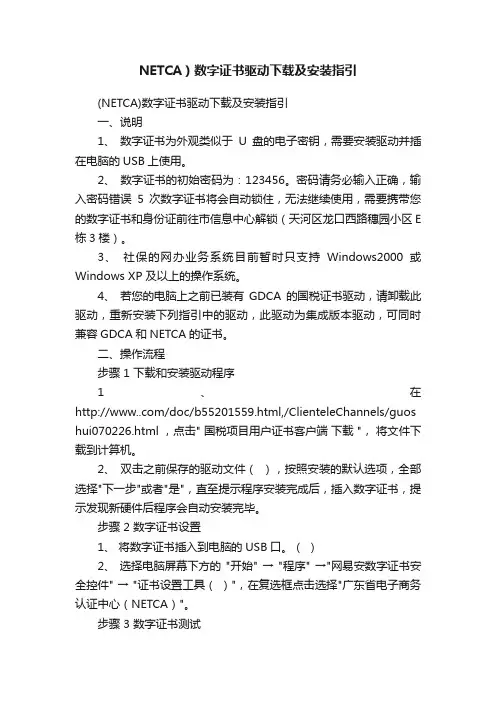
NETCA)数字证书驱动下载及安装指引(NETCA)数字证书驱动下载及安装指引一、说明1、数字证书为外观类似于U盘的电子密钥,需要安装驱动并插在电脑的USB上使用。
2、数字证书的初始密码为:123456。
密码请务必输入正确,输入密码错误5次数字证书将会自动锁住,无法继续使用,需要携带您的数字证书和身份证前往市信息中心解锁(天河区龙口西路穗园小区E 栋3楼)。
3、社保的网办业务系统目前暂时只支持Windows2000或Windows XP 及以上的操作系统。
4、若您的电脑上之前已装有GDCA的国税证书驱动,请卸载此驱动,重新安装下列指引中的驱动,此驱动为集成版本驱动,可同时兼容GDCA和NETCA的证书。
二、操作流程步骤 1 下载和安装驱动程序1、在/doc/b55201559.html,/ClienteleChannels/guos hui070226.html ,点击" 国税项目用户证书客户端下载 ",将文件下载到计算机。
2、双击之前保存的驱动文件(),按照安装的默认选项,全部选择"下一步"或者"是",直至提示程序安装完成后,插入数字证书,提示发现新硬件后程序会自动安装完毕。
步骤 2 数字证书设置1、将数字证书插入到电脑的USB口。
()2、选择电脑屏幕下方的 "开始" → "程序" →"网易安数字证书安全控件" → "证书设置工具()",在复选框点击选择"广东省电子商务认证中心(NETCA)"。
步骤 3 数字证书测试选择"开始" → "程序" → "网易安数字证书安全控件" → "Ekey测试工具()" → 输入数字证书的初始密码"123456" → 点击"登陆",如出现"初始化成功",随即出现"用户登陆成功"提示信息后,即表明数字证书测试成功。
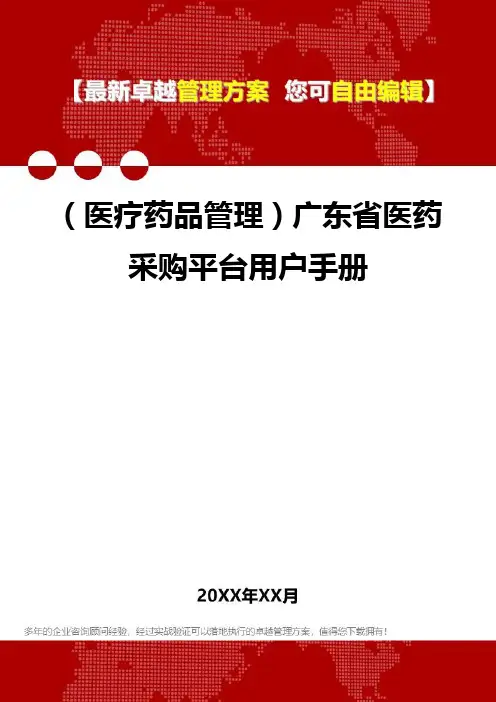
(医疗药品管理)广东省医药采购平台用户手册广东省医药采购服务平台药品网上竞价议价系统生产商用户手册V2009-1广东省医药采购服务中心2009年6月11日目录目录 (i)版本历史 ..................................................................................................................................................................... i i 第1章说明 (3)1.1范围 (3)1.2域名 (3)1.3导航条 (3)第2章系统需求 (4)第3章数字证书与登录 (7)3.1安装驱动程序 (7)3.2数字证书查验 (8)3.3修改数字证书的密码 (10)3.4备用数字与正式证书等同时用 (12)3.5登录 (12)3.6相关特殊问题 (13)第4章安全表单控件的安装和检查 (15)第5章用户管理 (16)5.1服务中心管理被授权人 (16)5.2被授权人管理普通代办人 (16)5.2.1 检查被授权人自身的权限 (16)5.2.2 添加普通代办人 (17)5.2.3 给普通代办人授权 (19)第6章国产与进口产品在报名期间的操作差异 (21)第7章查看产品资料审核反馈情况 (22)7.1国内生产企业查看产品资料审核反馈情况 (22)7.2进口药品总代查看产品资料审核反馈情况 (24)第8章进口产品进行网上报名 (26)8.1维护代理产品库 (26)8.1.1 添加代理的进口产品 (26)8.1.2 移除代理的进口产品 (27)8.2进口产品报名操作 (28)8.3查看已报名的进口产品 (29)8.4取消已报名的进口产品 (30)附录A 报价期间计算机相关疑难问题解答 (32)版本历史版本V2009-1 最后更新:2009年6月11日是针对2009年药品阳光采购项目的竞价议价系统操作说明。
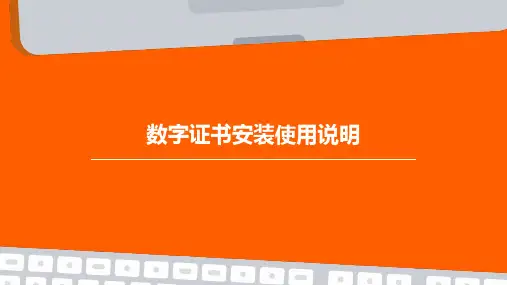
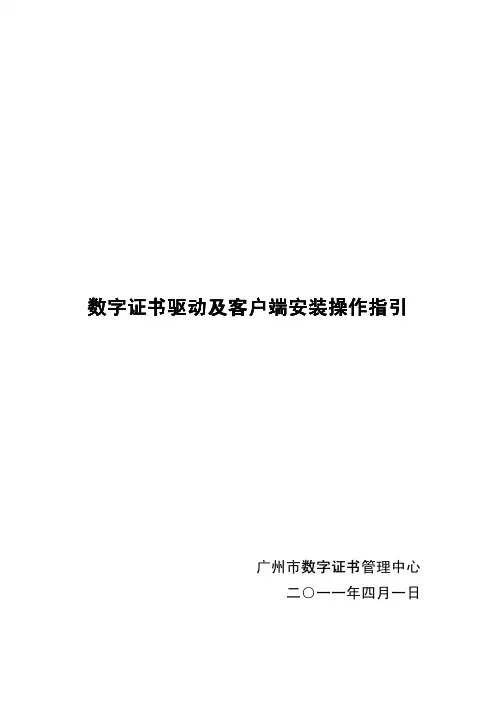
数字证书驱动及客户端安装操作指引 数字证书驱动及客户端安装操作指引广州市数字证书管理中心二○一一年四月一日录目 录一、用户须知 (3)二、安装要求 (3)三、安装数字证书驱动程序 (5)四、安装数字证书客户端 (9)五、数字证书客户端功能介绍 (11)1、证书注册功能 (11)2、数字证书功能 (14)3、系统设置功能 (24)4、软证书功能 (27)六、软件的卸载 (31)一、用户须知1、请到广州市数字证书管理中心网站下载数字证书客户端安装包:/2、该压缩包包含以下三个文件USB驱动程序;数字证书客户端安装程序;数字证书驱动及客户端安装操作指引。
在安装“USB驱动程序”及“数字证书客户端程序”前请先查看“数字证书驱动及客户端安装操作指引”,然后再按照其按照步骤安装“USB驱动程序”和“数字证书客户端程序”。
3、目前数字证书客户端主要功能包括以下几部分:数字证书注册数字证书管理和测试二、安装要求操作系统版本:Windows XP、Windows2003、、Windows7 硬件要求:CPU:800MHZ或以上内存:256M或以上其中安装了windows7的用户请注意,进行安装前需要按以下步骤调节系统:1、点击 屏幕左下角 “开始”;2、在搜索栏输入 UAC ,点击旁边的“搜索”按钮,如图:3、点击上方的 “更改用户账号控制设置”4、把滑动按钮拉到 “从不通知”,如图:5、点击 “确定”后即可继续安装数字证书客户端。
6、待完成安装数字证书驱动程序和数字证书客户端后,按照以上步骤把滑动条拉回原来位置。
三、安装数字证书驱动程序注意:在安装驱动程序前如果已经插入了数字证书,请先拔出数字证书再进行安装。
(1)双击USB驱动包.exe,如下图:(2)点击下一步,进入网证通CSP安装程序,如下图:(3)点击下一步,进入明华USB Key驱动安装,如下图:(4)点击下一步,开始安装明华USB Key驱动程序,如下图(5)安装完成,如下图:(6)点击完成,开始进入Wellhope USB Key驱动程序的安装,如下图:(7)点击Finish,完成驱动程序的安装,提示安装成功,如下图:完成USB的驱动程序的安装,接着安装数字证书客户端。
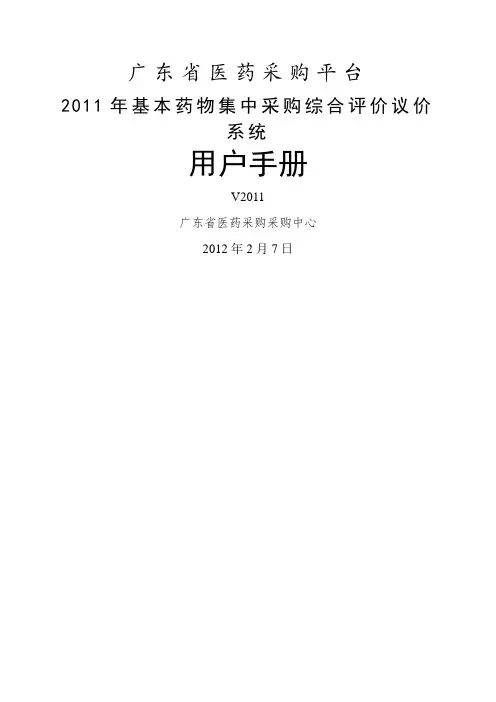
广东省医药采购平台2011年基本药物集中采购综合评价议价系统用户手册V2011广东省医药采购采购中心2012年2月7日目录版本历史i第1章说明3第2章系统需求3第3章登录与退出系统43.1登录前的准备(适于新用户)53.1.1安装驱动程序53.1.2数字证书查验63.1.3修改数字证书的密码83.1.4备Key与主Key等同使用103.2使用数字证书登录103.3设置用户名和密码113.4使用用户名密码登录113.5退出系统123.6登录异常的处理12第4章签名控件的安装和检查12第5章用户管理135.1采购中心管理被授权人135.2被授权人管理普通用户135.2.1添加用户135.2.2给新增用户授权145.2.3删除用户15第6章产品管理156.1查看已报名产品166.2查看被取消报名的产品176.3查看产品库及初审情况176.4查看综合评价176.5查看代表品及限价186.6查看产品分组19第7章进口产品报名操作的特殊性207.1进口产品网上报名217.2查看已报名的进口产品217.3取消已报名的进口产品22第8章报价248.1报价前的准备工作248.2报价操作24第9章议价价格确认25附录A 报价期间计算机相关疑难问题解答26版本历史1. 最后更新:2011年12月28日第一版2. 最后更新:2011年12月29日简化签名控件的安装。
3. 最后更新:2012-02-07增加查看产品分组功能。
第1章说明本手册仅对投标企业用户在基本药物集中采购综合评价议价系统进行操作的流程进行说明,并不是整个投标活动的流程说明。
第2章系统需求为保证正常使用综合评价议价系统,请按以下清单检查您的计算机是否符合要求,特别是在报价前应再认真检查一遍。
1.操作系统:Windows XP或Windows 7。
2.浏览器:支持Windows系统自带的Internet Explorer 6及以上版本。
不支持其他浏览器:Firefox、Opera、Safari、Chrome……。
企业用户数字证书使用说明1本文目的通过本手册,指导企业正确使用数字证书,完成各项药监业务工作,查询有关药监信息。
2数字证书安装、使用流程2.1安装数字证书1.安装驱动程序1)通过光盘安装数字证书驱动程序将数字证书光盘放入光驱,系统自动弹出“网证通产品用户光盘V 4.0”的安装界面:点击“电子密钥驱动”,开始安装数字证书驱动程序:在接下来的几个界面点击“下一步”,完成驱动程序的安装。
正常安装后,桌面上出现一个“明华数字证书查验工具V4.0”的图标:2)通过网上下载驱动程序安装用户首先登录广东省食品药品监督管理局网站()首页,点击“网上申报”,如下图:进入到“企业网上办事平台”登陆界面,点击“企业证书驱动”,下载程序并完成安装。
2.安装硬件完成了驱动程序的安装后,还必须将数字证书插入电脑的USB接口,完成系统对数字证书硬件的安装。
在不同的操作系统下,有不同的界面,主要分为两类。
1)windows2000下的安装将数字证书(电子密匙)插入电脑的USB设备,系统会弹出“找到新硬件”的界面:系统会自动找到电子密匙的驱动程序并完成安装。
2)windowsXP,windows2003下的安装将数字证书(电子密匙)插入电脑的USB设备,会在桌面的右下角弹出“发现新硬件”的提示,然后会弹出一个“找到新的硬件向导”的界面,点击“下一步”:系统会出现一个“硬件安装”的提示界面,“正在为此硬件安装的软件USB eKey 没有通过windows的徽标测试,无法验证它同Windows XP 的相容性”,点击“仍然继续”。
然后,系统提示“完成找到新硬件向导”,安装成功。
2.2查验数字证书1.密码修改为了保证证书安全,用户在安装好数字证书驱动程序后,应立即修改密码。
点击桌面上的查验工具小图标,系统弹出EKey管理器(用户版)窗口。
点击“修改用户密码”,修改电子密匙的密码(默认密码是):2.查看证书信息在EKey管理器中,点击左边“设备清单”中NETCA eKey前的,点击下级的证书,可以看到数字证书的基本信息:点击“查看”,可以看到数字证书的详细信息:2.3使用数字证书将数字证书插入电脑的USB接口,登录广东省食品药品监督管理局网站()首页,点击“网上申报”图标:进入到“企业网上办事平台”登陆界面,点击“CA登陆”弹出“客户身份验证”窗口:选择连接时使用的证书,点击“确定”,出现:输入Ekey访问密码(默认为,用户可以打开右下角的“Ekey管理器”修改密码),进入企业网上办事平台,然后根据需要办理所需业务。
GDCA数字证书安装手册目录1 前言 (2)1.1读者对象 (2)1.2版本信息 (2)2 产品概述 (2)3 运行环境 (2)3.1硬件环境 (2)3.2软件环境 (3)4 系统的组成 (3)5 系统安装配置步骤 (3)5.1启动安装程序 (3)5.2安装PKI安全服务中间件 (3)5.3安装设备驱动 (7)5.4安装智能证书管理器 (10)1 前言1.1 读者对象本手册是为了满足使用GDCA数字证书的用户在安装的需要而编写,其适用范围是使用数字证书的用户,包括第三方应用开发商。
1.2 版本信息软件名称:GDCA数字证书版本:3.1.02 产品概述GDCA数字证书是广东省数字证书认证中心根据当前电子政务及电子商务的信息化建设需要,基于PKI/CA技术,解决了电子政务及电子商务中对安全方面的要求,电子交易关注的安全问题主要交易数据机密性、交易数据完整性、交易身份识别、交易数据防抵赖;适用于为跨地区、跨机构的电子政务、电子商务系统提供交易数据加密及安全保护。
GDCA数字证书提供了如下功能。
数据的对称加密解密。
支持128Bit的高强度加密。
目前支持的对称算法为SSF33、DES、TRIPLE-DES(3DES)、RC2、RC4的对称加密算法。
SSF33是国家密码管理委员会办公室批准的对称加密算法。
PIN码的验证。
用户在访问PKI设备需要进行PIN码的验证。
消息的完整性鉴别码MAC。
数字签名及验证。
随机密钥的生成。
散列运算。
支持MD5、SHA1算法。
BASE64编码解码。
证书验证、解码。
生成及解开数字信封。
3 运行环境3.1 硬件环境CPU:Intel PIII 以上内存:128MB以上硬盘:可用空间2GB以上网卡:10/100MUSB:USB1.1(2.0)3.2 软件环境操作系统:Windows98 SE、Windows 2000 (SP4)、Windows XP应用软件:IE6以上4 系统的组成设备驱动程序和PKI安全服务中间件。
药品合同管理——配送会员操作指引一、合同列表该功能模块主要用于买卖配三方对药品合同的管理和响应。
配送方会员登录系统,打开【药品合同管理】->【药品合同】进入药品合同列表界面,即可对该功能模块进行操作。
1.1 查询药品合同打开【药品合同管理】->【药品合同】进入药品合同列表界面,输入合同编号、合同类型、合同状态、买方会员、卖方会员,合同开始时间、合同结束时间,点击“查询”对药品合同进行组合查询。
2.2 药品合同的状态合同列表里的合同一共有6种状态:新建,待确认,待配送方确认、待卖方确认,有效,无效。
1、“新建”状态:买方新建未发出的合同状态就为新建。
在该界面配送方不会查询到新建状态的合同;2、“待确认”状态:买方发送出去的合同状态就为待确认,对于待确认状态的合同,配送方可以签名同意或是签名拒绝;3、“待配送方确认”状态:卖方同意确认后的合同状态变为待配送方确认,对于待配送方确认状态的合同,配送方可以签名同意或是签名拒绝;4、“待卖方确认”状态:配送方同意确认后的合同状态变为待卖方确认,对于待卖方确认状态的合同,配送方可以解除合同;5、“有效”状态:配送方和卖方都同意确认后的合同状态变为有效,对于有效状态的合同,配送方可以解除合同;6、“无效”状态:配送方和卖方只要有一方拒绝了合同,合同状态就变为无效了。
注:配送方还可以点击合同编码进入合同明细详情页面,对合同进行“签名同意”、“拒绝”、“作废”的操作。
2.3 合同签章配送方已经签名同意的合同,点击合同编码进入合同明细详情页面,在合同卖方操作栏会有一个签章按钮,这个签章按钮的作用是防止合同数据被更改。
点击使用后,在按钮位置会出现一个公司的印章,如果合同数据被更改了,印章就会出现错误提示。
错误的印章:2.4 查看合同产品明细在合同列表也可以查看每个合同的产品明细,点击“产品明细”按钮进入药品合同的产品明细界面。
2.5 查看合同联系人在合同列表也可以查看所有合同的联系人信息,点击“查看联系人”按钮进入联系人基本信息栏查看合同买卖配三方的信息。
GDCA_V3.10版数字证书接入指导书1.CA接入整体架构图安全应用支撑服务器客户端1.1.架构说明应用系统接入GDCA安全应用支撑平台需要具备如下条件:1.1.1.客户端1.1.1.1.客户端部件获取方式USBkey: 需与GDCA销售人员联系申请。
客户端中间件:请到网站下客户端驱动(请注意版本号,下载最新版本使用)。
安装前请先查看《客户端安装演示程序》1.1.1.2.部件说明USBkey:存放数字证书和密钥的存储介质,该硬件介质拥有唯一的用户PIN 码,该PIN只和USBkey硬件介质有关联(如同银行卡的密码),要使用USBkey的密钥必须要通过中间接口的login函数进行登陆。
USBkey允许6次PIN输入错误,超过6次PIN输入错误后USBkey将锁死(USBkey锁死后需要GDCA进行解锁才能继续使用)。
客户端中间件:是一个访问USBkey和实现各种安全功能的接口程序,以com 控件的形式提供,通过页面的javascript进行调用接口。
1.1.2.服务器端1.1.2.1.服务器端部件获取方式安全应用支撑服务器:目前GDCA在互联网上提供了一台安全应用支撑服务器用于应用系统开发商的调试和测试。
IP地址为:61.142.239.77 该服务器通过TCP 6006 和8931 两个端口对外提供服务。
服务器端中间件: 需与GDCA技术人员联系获取。
1.1.2.2.部件说明安全应用支撑服务器:该服务器与客户端使用的USBkey具备同样的地位,功能主要是存储服务器端的数字证书和密钥,并提供密码运算服务,只不过该设备是用TCP/IP协议访问,具备并发处理能力,而客户端的USBkey是通过USB 接口访问,单一线程访问。
服务器端中间件:是一个访问安全应用支撑服务器和实现各种安全功能的接口程序,以C接口和jar包形式提供,通过应用系统自身服务器端程序调用。
1.2.开发环境搭建1.服务器端环境搭建服务器端环境搭建前,请先确认服务器端与GDCA互联网提供的安全应用支撑服务器的网络联通性,请按下面三个步骤确认;a)ping 61.142.239.77 (确定网络是否联通);b)telnet 61.142.239.77 6006(确定6006端口是否能访问);c)telnet 61.142.239.77 8931(确定8931端口是否能访问);如果您的服务器端联调安全应用支撑服务器存在问题,请与您所属网络的网络工程师联系开通相关的网络资源和端口。
广东省数字证书客户端重装教程
1、安装了数字证书的客户,请在开始,所有程序GDCA目录下点击卸载GDCA数字证书客户端
2、也可以在控制面板添加或删除程序中删除GDCA数字证书客户端,
查看是否有残留的GDCA控件,请在C:\WINDOWS\system32下,查看是否有带GDCA字样的文件,若存在,请手动删除之。
3、做完删除工作后,请在此处点击下载“广东省数字证书客户端3.9.9”版本
或者直接在此处复制到浏览器确定下载
http://183.63.34.150:8070/jsp/pt/file/数字证书客户端普通版V3.9.9.zip
又或者在建设工程招投标交易平台处点击驱动程序下载,请确认为3.9.9版本方可下载
4、查看GDCA客户端版本可打开客户端,红框处确认为3.9.9。
广东省医药采购服务平台药品网上竞价议价系统生产商用户手册(V2008-5)广东省医药采购服务中心2008年6月25日目录目录 (i)版本历史 (iii)第1章说明 (1)1.1范围 (1)1.2项目的阶段 (1)1.3域名 (1)1.4导航条 (1)第2章系统需求 (2)第3章数字证书与登录 (4)3.1安装驱动程序 (4)3.2数字证书查验 (5)3.3登录 (6)3.4相关的特殊问题 (7)第4章安全表单控件的安装和检查 (7)第5章用户与授权管理 (8)5.1服务中心进行用户管理 (8)5.2被授权人进行授权管理 (8)第6章核对产品库信息 (9)6.1国内生产商查看产品信息 (9)6.2进口药品总代理查看产品信息 (11)第7章进口药品总代理维护代理产品库 (12)7.1添加代理产品 (12)7.2移除代理产品 (14)第8章产品网上报名 (14)8.1产品报名操作 (15)8.2查看已报名产品 (17)8.3取消报名 (17)第9章资审阶段: (17)9.1查看有效报名产品 (18)9.2查看被取消的报名产品 (18)9.3查看未报名的产品 (19)第10章报价和竞价 (20)10.1报价前的准备工作 (20)10.2不竞价议价品种报价 (1)10.2.1报价操作 (1)10.2.2在报价期间查看报价状态 (2)10.3竞价议价产品报价 (3)10.3.1历史报价信息查看 (3)10.3.2查看竞价分组及限价 (4)10.3.3初始报价(预报价) (6)10.3.4第一次竞价报价 (9)10.3.5第二次竞价报价 (9)10.3.6第三次竞价报价 (10)10.3.7在报价期间查看报价状态 (10)10.4查看报价历史 (11)10.5查看不可报价产品 (11)附录A 报价期间计算机相关疑难问题解答 (1)版本历史第1章说明1.1范围本文档是药品网上竞价议价系统的生产商用户手册。
本手册仅对生产商通过广东省医药采购平台这个网络系统进行操作的流程进行说明,并不是整个竞价议价活动的流程说明。
安装使用指南
广东省药品交易中心数字证书安全客户端安装使用操作指南
目录
1前言 (1)
1.1数字证书 (1)
1.2电子密匙 (2)
2安装驱动程序 (2)
3插入电子密匙 (6)
4检验安装是否成功 (6)
5密码更改 (7)
6电子密匙使用常见问题及注意事项 (8)
7结束语 (9)
1前言
1.1数字证书
数字证书又称为数字标识(Digital Certificate,Digital ID)。
它提供了一种在Internet/Intranet上身份验证的方式,是用来标志和证明网络通信双方身份的数字信息文件,与司机驾照或日常生活中的身份证相似。
在网上进行电子政务、商务活动时,信息交互双方需要使用数字证书来表明自己的身份,并使用数字证书来进行有关的操作。
通俗地讲,数字证书就是个人或单位在Internet/Intranet网络环境中的身份证。
数字证书主要包括三方面的内容:证书所有者的信息、证书所有者的公开密钥和证书颁发机构的签名。
通常,一个标准的X.509数字证书包含以下一些内容:
✓证书的版本信息;
✓证书的序列号,每个证书都有一个唯一的证书序列号;
✓证书所使用的签名算法;
✓证书的发行机构名称(命名规则一般采用X.500格式)及其用私钥的签名;
✓证书的有效期;
✓证书使用者的名称及其公钥的信息。
在使用数字证书的过程中应用公开密钥加密技术,建立起一套严密的身份认证系统,它能够保证:
✓信息除发送方和接受方外不被其他人窃取;
✓信息在传输过程中不被篡改;
✓接收方能够通过数字证书来确认发送方的身份;
✓发送方对于自己发送的信息不能抵赖。
以电子邮件为例,数字证书主要可以解决:
✓保密性:通过使用发件人的数字证书对电子邮件加密,只有收件人才能阅读加密的邮件,这样保证在Internet上传递的电子邮件信息不会被他人窃取,即使发错
邮件,收件人由于无法解密而不能够看到邮件内容。
✓完整性:利用发件人数字证书在传送前对电子邮件进行数字签名不仅可确定发件人身份,而且可以判断发送的信息在传递的过程中是否被篡改过。
✓身份认证:在Internet上传递电子邮件的双方互相不能见面,所以必须有方法确定对方的身份。
利用发件人数字证书在传送前对电子邮件进行数字签名即可确定
发件人身份,而不是他人冒充的。
✓不可否认性:发件人的数字证书只有发件人唯一拥有,故发件人利用其数字证书在传送前对电子邮件进行数字签名后,发件人就无法否认发送过此电子邮件。
1.2电子密匙
数字证书可以保存在多种存储介质中。
目前,最为安全的存储方式,是将数字证书保存在便携式的USB电子密匙中(也称电子令牌)。
电子密匙是一外形象U盘的安全存储体,具有PIN码保护功能,存储于其中的数字证书的私有密钥(数字证书的核心内容)是不能被泄漏出来的,具有相当强的安全性。
使用USB电子密匙作为证书存储介质具有安全防护性能高、运算速度快、安装驱动程序后直接插于USB口而不需要读卡器、携带方便等优点。
用户在进行操作的时候,要插入电子密匙。
2安装驱动程序
1)将下载的“网证通安全客户端”压缩文件解压后,放置在电脑桌面,然后双击该
文件;
2)等待片刻,陆续出现下面的画面,全部点击“下一步”,直至出现“完成”,点击
“完成”后,程序安装成功:
点击“完成”。
重启电脑。
若电脑未自动重启,请手动重启电脑。
3插入电子密匙
首次插入电子密匙后,一般会提示“发现新硬件”,等待数秒后即可完成安装。
4检验安装是否成功(以Windows XP为例)
将电子密匙插在电脑上,双击电脑“右下角”的网证通图标,显示以下界面,表示安装成功:
或通过以下方式查看:
1)将电子密匙插在电脑上,,打开浏览器(IE),菜单中选择“工具”——>“Internet
选项”;
2)在出现的窗口上选择“内容”的页面,点击“证书…”项,可以查看到自己的证
书。
5密码更改
1)插入电子密匙;
2)双击电脑“右下角”的网证通图标,在以下界面中选择“修改密码”
3)按窗口的栏目提示填入相应的密码,点击“确定”修改。
6电子密匙使用常见问题及注意事项
1)出现证书登录框,但是没有显示可用于登录的用户证书,原因可能如下:
a、可能匙电子密匙接触不良。
请将电子密匙重新接上usb口,并注意指示灯是
否闪烁一段时间后常亮;
b、如打开查验工具后,查看证书发现“该证书已经过期,或还未生效”,如确认
证书没有过期,可能系统时间设定不准确,请调好电脑的系统时间;
c、如查验工具查看不到证书,请联系技术支持部门或证书制作单位。
2)出现输入电子密匙密码错误,剩余n次机会的提示
a、请确认是否输入了正确的密码;
b、如确认输入的密码正确,请确认键盘的“Caps lock”或“Num Lock”键是否
灯亮,按相应的键取消后,再输入密码尝试;
c、如出现电子密匙被锁的信息,请联系技术支持部门或证书制作单位。
3)输入电子密匙密码后,出现“该页无法显示”的页面
请联系技术支持部门或证书制作单位
4)电子密匙的密码保护
电子密匙设有密码保护,连续输入错误密码后(可用尝试的次数请注意提示信息),密匙将被锁住,不能使用密匙进行相关的操作,此时需要联系技术支持部门
或证书制作单位。
5)电子密匙的正确使用
电子密匙是精密的电子设备,使用时要轻拿轻放,并注意插拔时不要用力过猛。
电子密匙非人为损坏保修1年。
7结束语
感谢您选用我公司的数字证书,如有任何数字证书应用上的问题,请与我们联系,我们将为您提供最优质的服务。
我们的联系方法:
客服免费电话:800-830-1330
公司地址:广州市广州大道中938号首层客服中心
第9 页。